IPhone या iPad पर अपना स्थान कैसे साझा करें
आईफोन या आईपैड पर चल रहे चुने हुए संपर्कों के साथ अपना सटीक स्थान साझा करने का तरीका यहां दिया गया है आईओएस 14 या नया। iOS 10.13 भी इस सुविधा का समर्थन करता है, लेकिन चरण थोड़े भिन्न हो सकते हैं।
ICloud या फैमिली शेयरिंग का उपयोग करके अपना स्थान कैसे साझा करें
प्रथम, स्थान सेवाएं चालू करें तथा एक पारिवारिक साझाकरण स्थापित करें या iCloud खाता। फिर, अपने iOS डिवाइस पर इन चरणों का पालन करें:
नल समायोजन, और फिर अपना नाम चुनें।
नल मेरा ढूंढ़ो.
-
चालू करें (हरा) मेरा स्थान साझा करें टॉगल।

स्थान साझाकरण रोकने के लिए, बंद करें (सफ़ेद) मेरा स्थान साझा करें टॉगल।
मैसेज ऐप का इस्तेमाल करके अपनी लोकेशन कैसे शेयर करें
iOS' प्रीइंस्टॉल्ड संचार ऐप,संदेशों, आपको अपना स्थान भी साझा करने देता है। संदेशों के भीतर से:
उस बातचीत पर टैप करें जिसमें वह व्यक्ति शामिल है जिसके साथ आप अपना स्थान साझा करना चाहते हैं।
नल जानकारी.
-
नल मेरा स्थान साझा करें और पॉप अप मेनू से अवधि चुनें।

संदेश भेजें।
संदेशों में अपना स्थान भेजने के लिए आपके पास सेटिंग में स्थान सेवाएँ चालू होनी चाहिए।
ऐप्पल मैप्स ऐप का उपयोग करके अपना स्थान कैसे साझा करें
iOS' मैप्स ऐप आपसे मिलने वाले लोगों के लिए बारी-बारी से दिशा-निर्देश प्राप्त करना आसान बनाता है। मैप्स ऐप में अपना स्थान साझा करने के लिए:
थपथपाएं स्थान तीर यह सुनिश्चित करने के लिए कि आपका स्थान सटीक है, नीचे-दाईं ओर, फिर टैप करें नीला बिंदु आपके वर्तमान स्थान का प्रतिनिधित्व करना।
नल अपना स्थान साझा करें.
-
एक चयन करें अवधि, ए तरीका (जैसे संदेश या मेल), और a प्राप्तकर्ता.
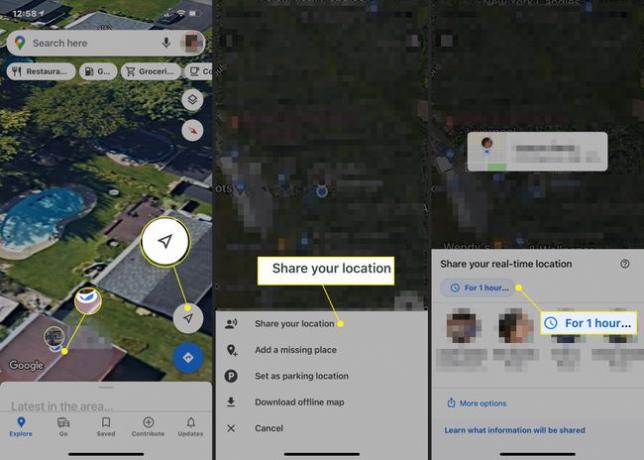
अपना स्थान भेजें।
फेसबुक मैसेंजर का उपयोग करके अपना स्थान कैसे भेजें
फेसबुक मैसेंजर में:
उस व्यक्ति को टैप करें जिसके साथ आप अपना स्थान साझा करना चाहते हैं।
-
थपथपाएं स्थान तीर.
यदि आप स्थान तीर नहीं देखते हैं, तो टैप करें प्लस (+) स्क्रीन के निचले-बाएँ कोने में साइन इन करें।
-
नल लाइव लोकेशन शेयर करना शुरू करें. जब तक आप टैप नहीं करते हैं, मैसेंजर आपके स्थान को चुने हुए व्यक्ति के साथ 60 मिनट के लिए साझा करेगा लाइव लोकेशन शेयर करना बंद करें.
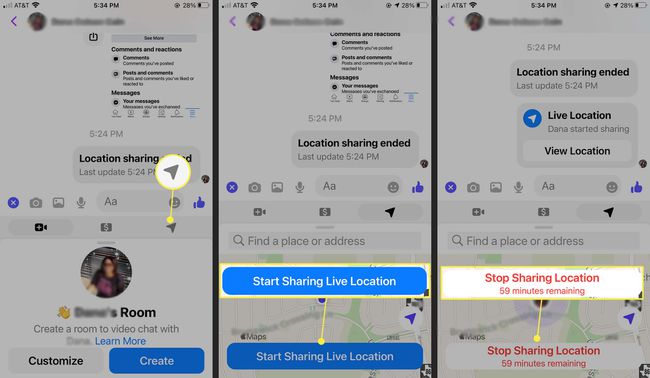
Google मानचित्र का उपयोग करके अपना स्थान कैसे भेजें
आप चाहें तो गूगल मानचित्र Apple मैप्स पर, Google मैप्स के साथ अपना स्थान साझा करना भी एक विकल्प है। सबसे पहले, अपने Google खाते में साइन इन करें और फिर:
Google मानचित्र खोलें और अपना टैप करें प्रोफ़ाइल ऊपरी-दाएँ कोने में आइकन।
-
नल स्थान साझा करना > नया शेयर.

-
यदि आप किसी ऐसे व्यक्ति के साथ साझा कर रहे हैं जिसके पास Google खाता है, अनुमति देना संकेत मिलने पर आपके संपर्कों तक पहुंचने के लिए Google मानचित्र।
यदि प्राप्तकर्ता के पास Google खाता नहीं है, तो टैप करके स्थान लिंक भेजें संदेशों (या टैप अधिक इसे भेजने के लिए एक अलग ऐप चुनने के लिए)। इस तरह भेजा गया स्थान आपके द्वारा चुनी गई 72 घंटों तक की अवधि के लिए दृश्यमान होता है।
अपना स्थान साझा करने के लिए एक अवधि चुनें।
-
थपथपाएं प्रोफ़ाइल >. के साथ अपना स्थान साझा करने वाले व्यक्ति का आइकन साझा करना.

-
वैकल्पिक रूप से, आप कीबोर्ड के ऊपर ऐप ट्रे का उपयोग करके अपने Google मानचित्र स्थान को सीधे संदेशों से साझा कर सकते हैं: जब तक आपको न मिल जाए तब तक स्क्रॉल करें गूगल मानचित्र, और टैप भेजना एक घंटे के लिए अपना रीयल-टाइम स्थान साझा करने के लिए।

व्हाट्सएप का उपयोग करके अपना स्थान कैसे भेजें
WhatsApp एक अन्य लोकप्रिय चैट ऐप है जो आपको अपना स्थान साझा करने की अनुमति देता है:
खोलना WhatsApp और उस व्यक्ति या लोगों के साथ बातचीत पर टैप करें, जिनके साथ आप अपना स्थान साझा करना चाहते हैं—या एक फ़ोन नंबर दर्ज करें।
थपथपाएं प्लस (+) संदेश क्षेत्र के आगे आइकन।
नल स्थान.
-
नल लाइव स्थान साझा करें जैसे ही आप चलते हैं अपना स्थान साझा करने के लिए। या, टैप अपना वर्तमान स्थान भेजें केवल अपना वर्तमान स्थान साझा करने के लिए, जो आपके स्थानांतरित होने पर अपडेट नहीं होगा।

